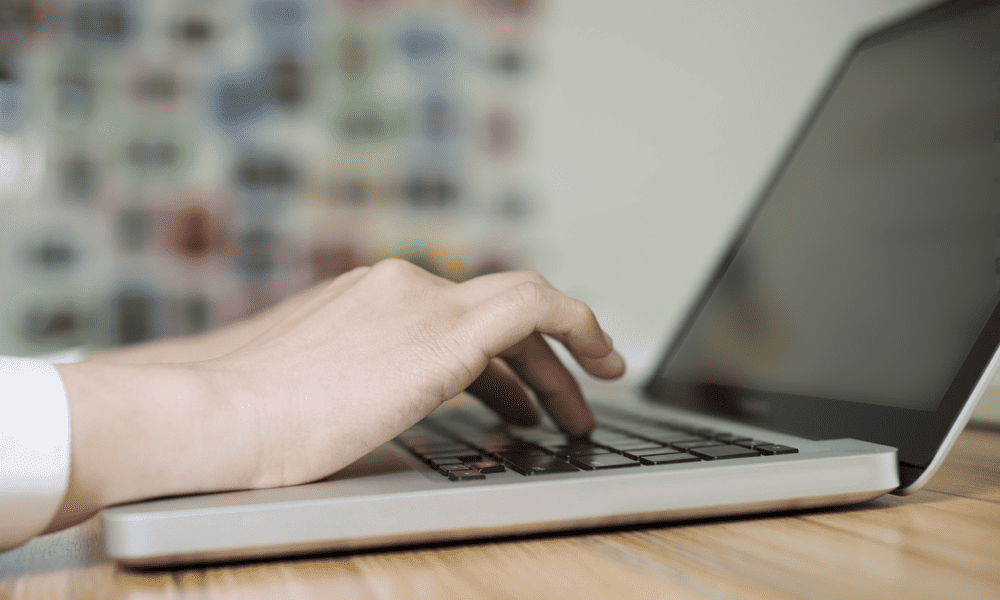Pēdējo reizi atjaunināts
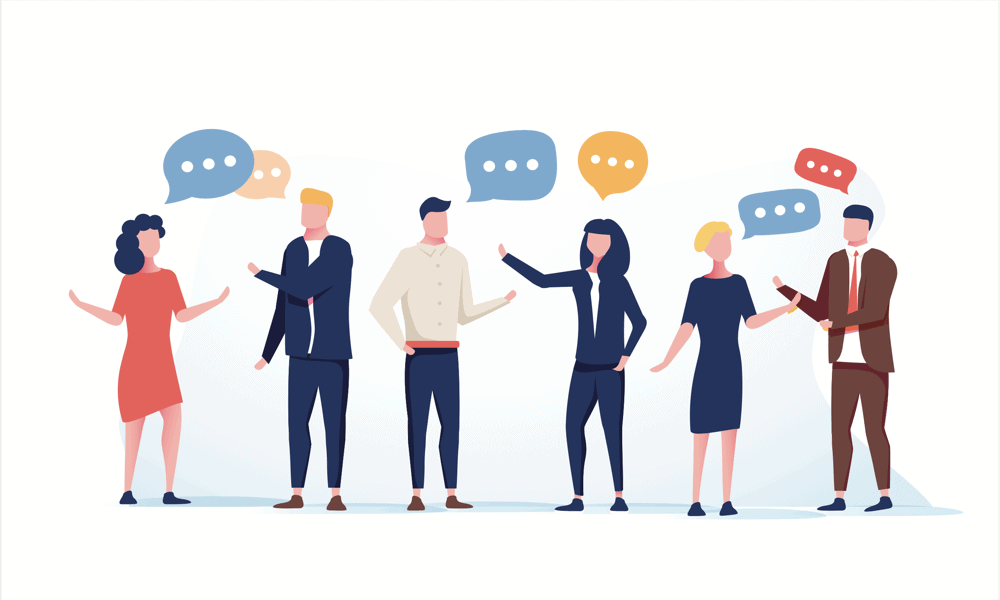
Vai esat pārgājis no WhatsApp un vēlaties atjaunot grupas tērzēšanu lietotnē Signal? Šajā rokasgrāmatā uzziniet, kā izveidot grupu programmā Signal.
Kad Facebook (tagad Meta) iegādājās WhatsApp, radās neizbēgamas bažas par privātumu. Kad konfidencialitātes politika tika atjaunināta, lai Meta varētu vākt datus no WhatsApp, daudzi cilvēki nolēma, ka ir īstais laiks pāriet uz jaunu ziņojumapmaiņas lietotni.
Signāls ir kļuvis par vienu no populārākajām opcijām, pateicoties tā pilnīgai šifrēšanai un spēcīgai privātumam. Ja esat veicis pārlēcienu no WhatsApp, iespējams, vēlēsities atkārtoti izveidot dažas grupas tērzēšanas sarunas, kuras tajā piedalījās.
Lai izveidotu signālu grupu, veiciet tālāk norādītās darbības.
Kā izveidot grupu signālā
Grupas izveide programmā Signal ir ātra un vienkārša, veicot tikai dažus pieskārienus. Visas tālāk norādītās darbības attiecas uz standarta signālu grupām, nevis uz SMS/MMS grupām, kuru darbība operētājsistēmā Android 2023. gadā tiks pārtraukta.
Lai pakalpojumā Signal izveidotu jaunu grupu:
- Palaidiet Signāls lietotne.
- Pieskarieties Jauna ziņa ikonu.
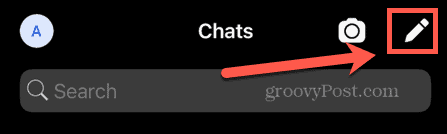
- Izvēlieties Jauna grupa.
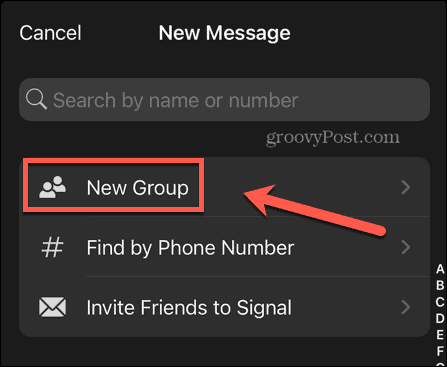
- Ja vēlaties pievienot dažus dalībniekus no savām kontaktpersonām tūlīt, atlasiet tos sarakstā un pieskarieties pie Nākamais.
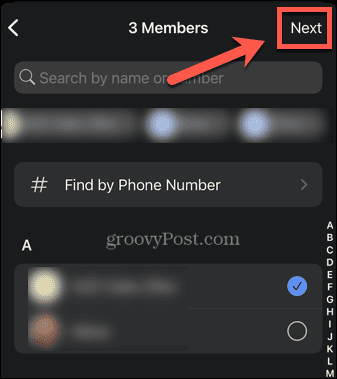
- Ja vēlaties to darīt vēlāk, pieskarieties Izlaist.
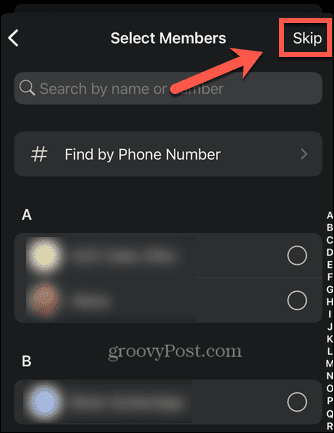
- Krāns Grupas nosaukums (obligāts).
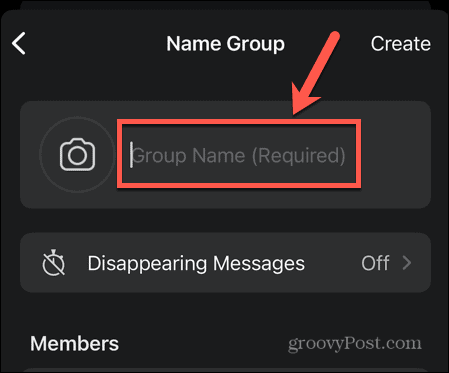
- Piešķiriet grupai nosaukumu un pieskarieties Izveidot.
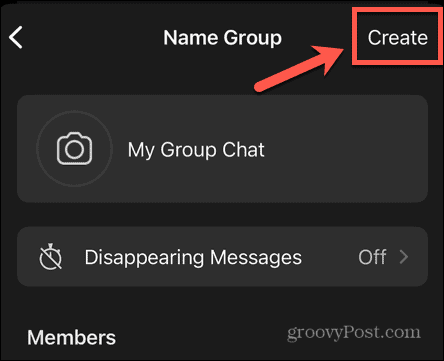
- Jūsu grupa tagad ir izveidota un tiks parādīta jūsu tērzēšanas sarakstā, kā arī visu dalībnieku tērzēšanas sarakstā, kurus, iespējams, esat pievienojis, veicot iepriekš minētās darbības.
- Jūsu pievienotajiem dalībniekiem, iespējams, būs jāpieņem ziņojuma pieprasījums, lai viņi varētu izlikt ziņas grupas tērzēšanā. Tas dod viņiem iespēju atteikties pievienoties grupai, ja viņi to nevēlas.
Kā pievienot vai noņemt dalībniekus no grupas signālā
Kad esat izveidojis savu grupu, varat tai pievienot vai noņemt dalībniekus vairākos dažādos veidos. Metode, kas jums būs jāizmanto, būs atkarīga no tā, vai personas, kuras jūs uzaicināt, jau ir jūsu kontaktpersonu sarakstā.
Kā signālu grupai pievienot dalībniekus no kontaktpersonām
Ja personas, kuras vēlaties pievienot grupai, jau ir jūsu kontaktpersonu sarakstā, varat tās pievienot tieši no grupas iestatījumiem.
Lai pievienotu dalībniekus no kontaktpersonām grupai pakalpojumā Signal:
- Atvērt Signāls.
- Pieskarieties grupas tērzēšanai, kuru esat izveidojis savā tērzēšanas sarakstā.
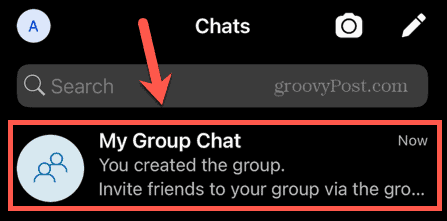
- Ekrāna augšdaļā pieskarieties grupas tērzēšanas nosaukumam.
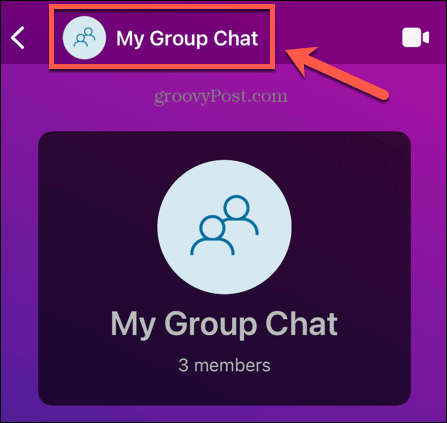
- Krāns Pievienot dalībniekus.
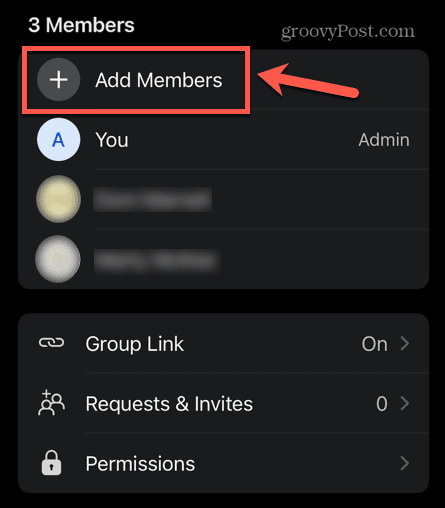
- No saviem kontaktiem atlasiet papildu dalībniekus, kurus vēlaties pievienot, un pēc tam pieskarieties Atjaunināt.
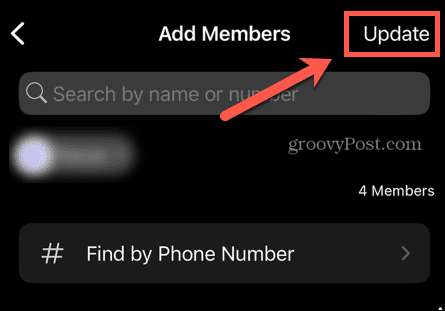
- Jaunie dalībnieki tiks pievienoti jūsu grupai.
Kā uzaicināt dalībniekus signālu grupā
Ja personas, kuras vēlaties pievienot savai grupai, nav jūsu kontaktpersonu sarakstā, jums tās būs jāaicina pievienoties grupai. To var izdarīt, izmantojot uzaicinājuma saiti.
Lai uzaicinātu cilvēkus uz signālu grupu:
- Palaist Signāls un tērzēšanas sarakstā pieskarieties savai grupas tērzēšanai.
- Grupas tērzēšanas pašā augšdaļā pieskarieties pie Uzaicināt draugus pogu.
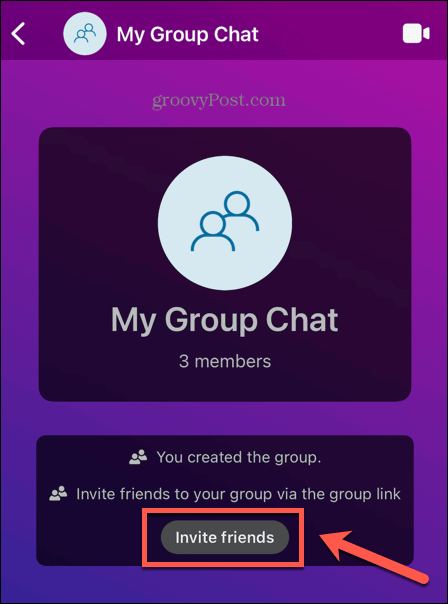
- Ja vēlaties manuāli apstiprināt jaunus dalībniekus, kas pievienojas, izmantojot saiti, pārslēdziet Apstiprināt jaunus dalībniekus uz Ieslēgts pozīciju.
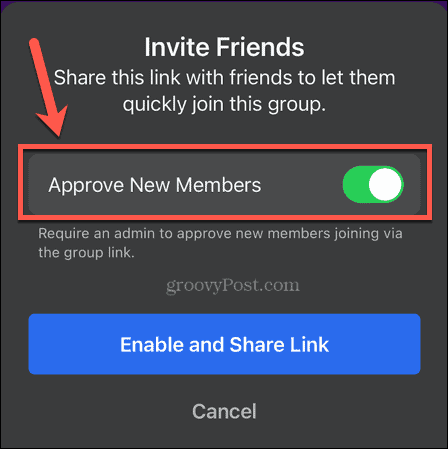
- Krāns Iespējot un kopīgot saiti.
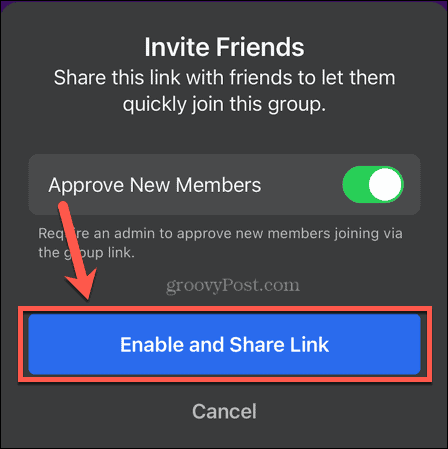
- Izvēlieties kopīgošanas metodi. Varat kopīgot saiti ar citu Signal kontu, varat kopēt saiti, lai kopīgotu to citā ziņojumapmaiņas lietotnē vai pa e-pastu, varat izveidot QR kodu, ko citi skenē, lai pievienotos grupai, vai arī varat kopīgot saturu, izmantojot tālruņa vietējās koplietošanas opcijas.
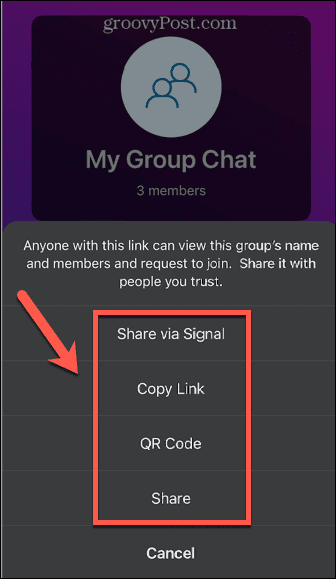
- Ja jūsu tērzēšana ir pārāk gara, lai ritinātu līdz pašai augšai, lai atrastu uzaicinājuma saiti, to pašu var panākt, pieskaroties savas grupas nosaukumam, ritinot uz leju un atlasot Grupas saite.
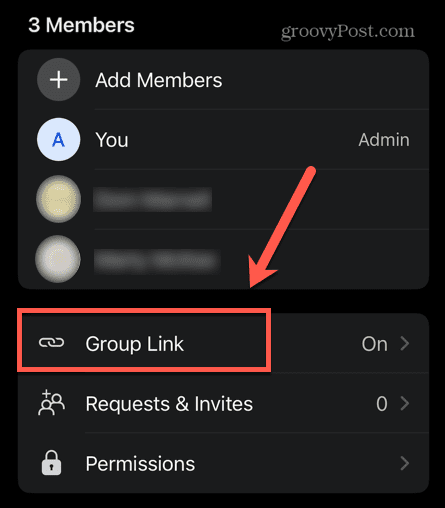
- Pārslēgt Grupas saite un tiks izveidota saite.
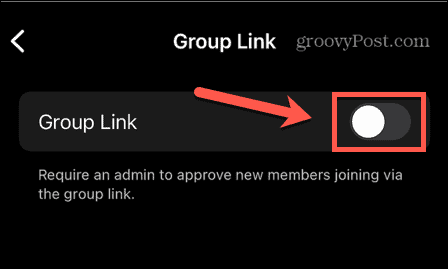
- Varat izlemt, vai apstiprināt jaunus dalībniekus, un pēc tam pieskarieties Dalīties lai kopīgotu savu uzaicinājuma saiti.
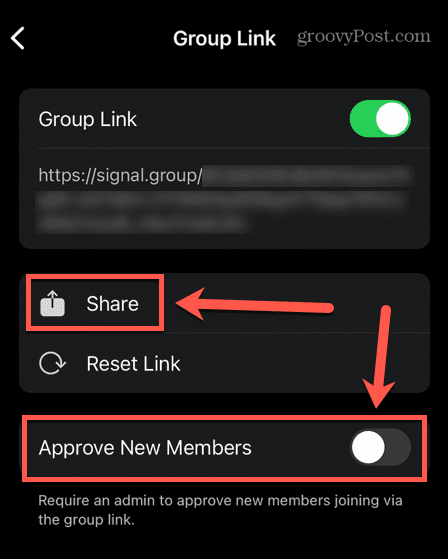
Kā noņemt dalībniekus no signālu grupas
Ja ir kāds dalībnieks, kuru vēlaties noņemt no savas grupas, varat to izdarīt, ja esat savas grupas administrators. Ja izveidojat grupu, jums automātiski tiek piešķirts administratora statuss, taču varat arī citus grupas dalībniekus padarīt par administratoriem, kā redzēsim nākamajā sadaļā.
Lai noņemtu dalībniekus no signālu grupas:
- Atvērt Signāls un pieskarieties grupas tērzēšanai, kuru vēlaties rediģēt.
- Ekrāna augšdaļā pieskarieties grupas tērzēšanas nosaukumam.
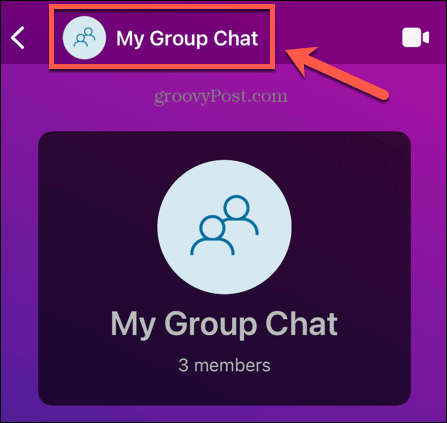
- Pieskarieties dalībniekam, kuru vēlaties noņemt.
- Izvēlieties Noņemt no grupas.
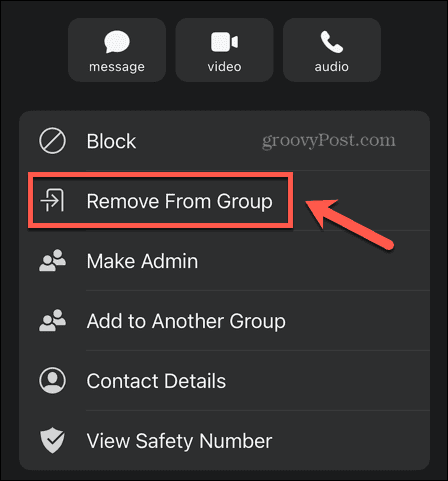
- Krāns Noņemt no grupas vēlreiz, lai apstiprinātu savu lēmumu.
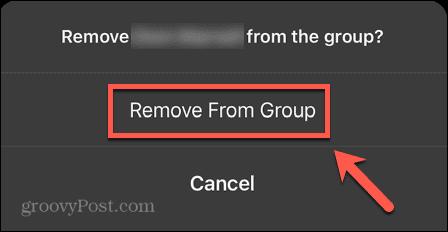
- Atkārtojiet to visiem citiem dalībniekiem, kurus vēlaties noņemt.
Kā pārvaldīt grupu signālā
Kad esat izveidojis grupu un pievienojis dažus dalībniekus, varat veikt dažas citas darbības, lai pārvaldītu savu grupu. Tie ietver tā nosaukuma maiņu, citu dalībnieku iecelšanu par administratoriem un atļauju mainīšanu.
Kā nomainīt grupas nosaukumu vai fotoattēlu
Ja vēlaties mainīt savas grupas nosaukumu vai pievienot vai mainīt grupas tērzēšanas fotoattēlu, varat to izdarīt, izmantojot grupas iestatījumus.
Lai mainītu grupas nosaukumu vai fotoattēlu programmā Signal:
- Atvērt Signāls un pieskarieties grupas tērzēšanai, kuru vēlaties rediģēt.
- Pieskarieties grupas nosaukumam.
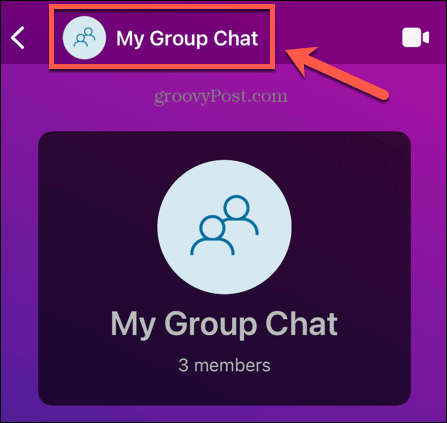
- Krāns Rediģēt ekrāna augšējā labajā stūrī.
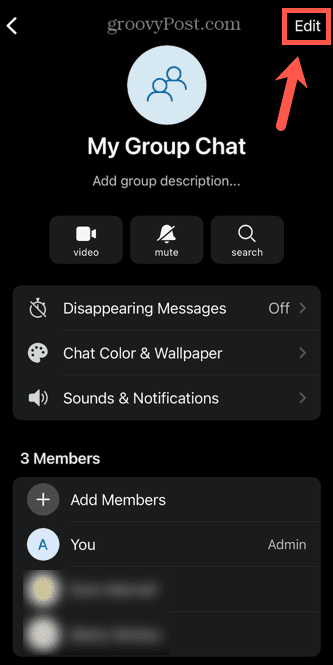
- Lai rediģētu grupas nosaukumu, pieskarieties pašreizējam nosaukumam.

- Ievadiet jauno nosaukumu un pieskarieties Gatavs.
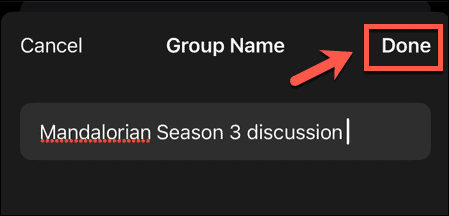
- Lai pievienotu vai mainītu grupas aprakstu, pieskarieties Grupas apraksts vai pašreizējās grupas apraksts.
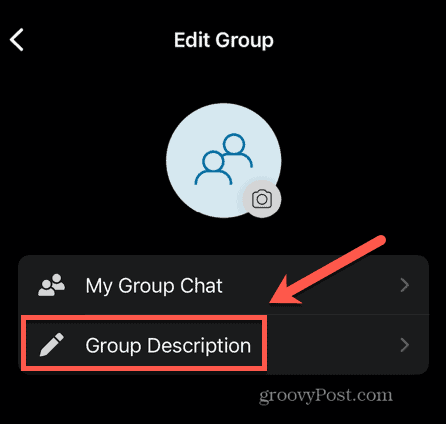
- Veiciet izmaiņas un pieskarieties Gatavs.
- Lai pievienotu vai mainītu grupas fotoattēlu, pieskarieties Kamera ikonu.
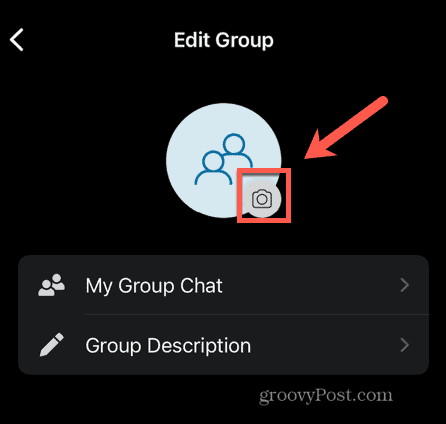
- Uzņemiet fotoattēlu ar kameru, atlasiet fotoattēlu, izmantojiet tekstu vai atlasiet kādu no iemiesojumiem.
- Krāns Iestatīt.
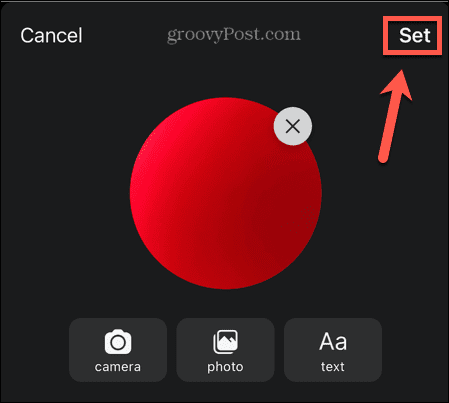
Kā padarīt citu grupas dalībnieku par administratoru
Ja jūsu grupā ir daudz dalībnieku vai jūs vienkārši nevēlaties uzņemties visu atbildību, varat iestatīt citus grupas dalībniekus par administratoriem. Pēc tam varat izlemt, ko tieši administratori un standarta dalībnieki drīkst darīt un ko nē.
Lai citu grupas dalībnieku padarītu par administratoru:
- Palaist Signāls un atveriet grupas tērzēšanu.
- Pieskarieties grupas nosaukumam.
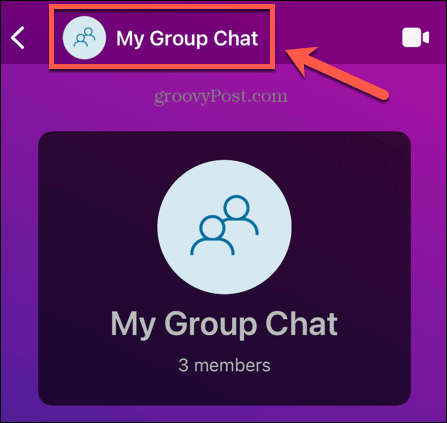
- Pieskarieties kādam no grupas dalībniekiem, kuru vēlaties iestatīt par administratoru.
- Izvēlieties Padarīt administratoru.
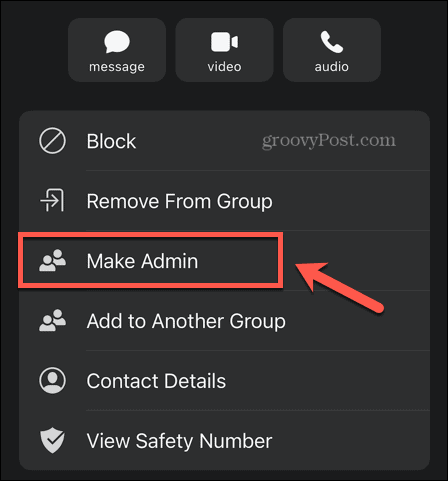
- Krāns Padarīt administratoru vēlreiz, lai apstiprinātu savu izvēli.
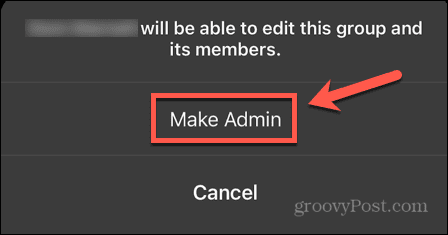
- Atkārtojiet to ar citiem grupas dalībniekiem, kurus vēlaties padarīt par administratoriem.
Kā iestatīt atļaujas signālu grupā
Kā administrators jūs varat izlemt, ko standarta dalībnieki var darīt un kuras funkcijas ir pieejamas tikai administratoriem. Tas ietver iespēju pievienot jaunus dalībniekus un iestatīt atļaujas lietotājiem publicēt ziņojumus.
Lai iestatītu atļaujas signāla grupai:
- Atvērt Signāls un pieskarieties grupas tērzēšanai.
- Ekrāna augšdaļā pieskarieties grupas nosaukumam.
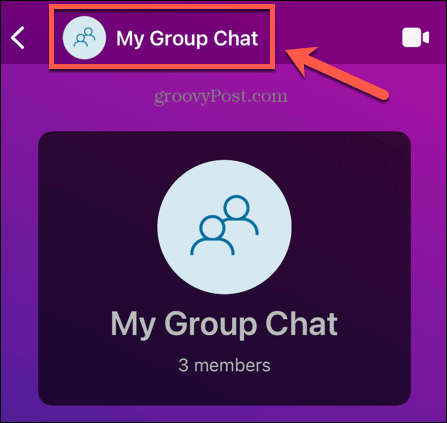
- Ritiniet uz leju un pieskarieties Atļaujas.
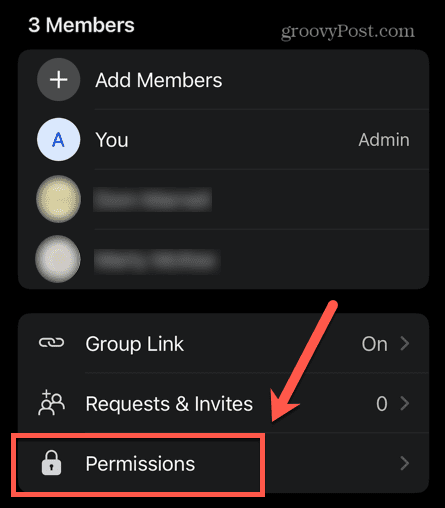
- Varat kontrolēt, kas var pievienot dalībniekus, rediģēt grupas informāciju un sūtīt ziņojumus.
- Katram iestatījumam atlasiet vienu no Visi deputāti lai ļautu ikvienam grupas dalībniekam veikt šo funkciju vai Tikai administratori ja vēlaties ierobežot šo funkciju tikai tiem cilvēkiem, kuri ir administratori.
- Kad esat veicis izmaiņas, pieskarieties Iestatīt.
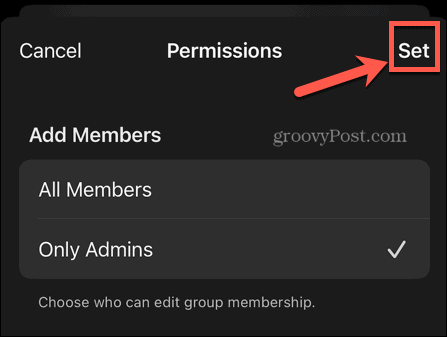
Vai domājat pārslēgties uz signālu?
Mācoties izveidot grupu programmā Signal, varat izveidot grupas tērzēšanu, pievienot vai noņemt dalībniekus un precīzi kontrolēt, ko šie dalībnieki drīkst un ko nē.
Ja domājat par pāreju uz Signal, mēs esam šeit, lai palīdzētu. Jūs varat mācīties kā pāriet no WhatsApp, un kāpēc jūs varētu vēlēties. Jūs varat mācīties kā viedtālrunī iestatīt signālu.
Ja jūs patiešām uztraucaties par privātumu, jūs pat varat iestatiet, lai ziņojumi pazūd lietotnē Signāls.
Kā atrast savu Windows 11 produkta atslēgu
Ja jums ir jāpārsūta sava Windows 11 produkta atslēga vai tā vienkārši nepieciešama, lai veiktu tīru OS instalēšanu,...